'>
Creative Sound Blaster Recon3Di 사운드 장치를 양호한 상태로 유지하거나 최대한 활용하려면 컴퓨터의 드라이버가 최신 상태인지 확인해야합니다.
Sound Blaster Recon3Di 드라이버를 업데이트하려면
컴퓨터에 Sound Blaster Recon3Di 드라이버를 설치하는 데 사용할 수있는 두 가지 방법이 있습니다.
옵션 1 – 수동 – 이러한 방식으로 드라이버를 설치하려면 인내심이 필요합니다. 온라인에서 정확한 드라이버를 찾아서 다운로드하여 단계별로 설치해야하기 때문입니다.
또는
옵션 2 – 자동 (권장) – 이것은 가장 빠르고 쉬운 옵션입니다. 몇 번의 마우스 클릭만으로 모두 완료됩니다.
옵션 1 – 수동으로 드라이버 다운로드 및 설치
Sound Blaster Recon3Di 드라이버를 얻으려면 다음으로 이동해야합니다. 크리에이티브 또는 당신의 마더 보드 제조업체 웹 사이트에서 Windows 10 (32 또는 64 비트)의 특정 버전에 해당하는 드라이버를 찾아 수동으로 드라이버를 다운로드합니다.
시스템에 맞는 드라이버를 다운로드했으면 다운로드 한 파일을 두 번 클릭하고 화면의 안내에 따라 드라이버를 설치합니다.
옵션 2 – Sound Blaster Recon3Di 드라이버 자동 업데이트
Sound Blaster Recon3Di 드라이버를 수동으로 업데이트 할 시간, 인내 또는 컴퓨터 기술이없는 경우 다음을 사용하여 자동으로 업데이트 할 수 있습니다. 쉬운 드라이버 .
Driver Easy는 시스템을 자동으로 인식하고 올바른 드라이버를 찾습니다. 컴퓨터가 실행중인 시스템을 정확히 알 필요가 없으며 잘못된 드라이버를 다운로드하여 설치할 위험이 없으며 설치시 실수 할 염려가 없습니다.
Driver Easy의 FREE 또는 Pro 버전을 사용하여 드라이버를 자동으로 업데이트 할 수 있습니다. 하지만 Pro 버전에서는 단 2 번의 클릭만으로(그리고 당신은 완전한 지원과 30 일 환불 보장을받습니다):
1) 다운로드 Driver Easy를 설치하십시오.
2) Driver Easy를 실행하고 지금 검색 단추. 그러면 Driver Easy가 컴퓨터를 스캔하고 문제가있는 드라이버를 감지합니다.

삼) 클릭 최신 정보 옆에있는 버튼 Sound Blaster Recon3Di 드라이버 이 드라이버의 올바른 버전을 자동으로 다운로드하고 설치하려면 수동으로 설치할 수 있습니다. 또는 클릭 모두 업데이트 올바른 버전을 자동으로 다운로드하고 설치합니다. 모두 시스템에서 누락되었거나 오래된 드라이버 (이렇게하려면 프로 버전 – 모두 업데이트를 클릭하면 업그레이드하라는 메시지가 표시됩니다.
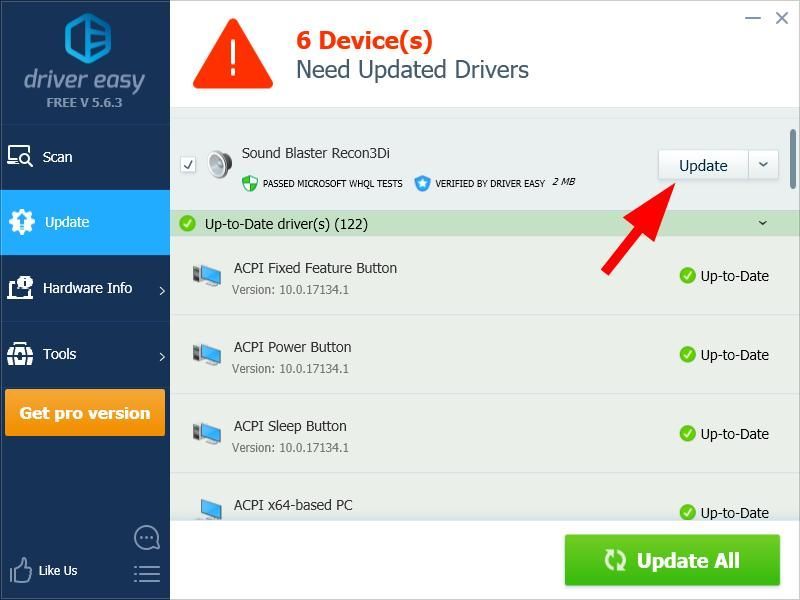
![[해결됨] Oculus 소프트웨어가 Windows에 설치되지 않음(2022)](https://letmeknow.ch/img/knowledge/03/oculus-software-not-installing-windows.png)





![[해결됨] 오류 코드 VAN 6 평가](https://letmeknow.ch/img/network-issues/70/valorant-error-code-van-6.jpg)